
Tilslut en mikrofon, som du kan bruge med GarageBand på Mac
Du kan slutte en mikrofon til computeren, så du kan optage din stemme, et instrument eller andre lyde på et lydspor i GarageBand. Du kan slutte en mikrofon til en lydindgang, en USB-port eller en anden port på computeren eller til en lydgrænseflade, der er sluttet til computeren. Du kan også bruge computerens indbyggede mikrofon til at optage lyd.
Når du har tilsluttet en mikrofon, skal du vælge indgangskilden til det spor, du vil optage på, og evt. slå overvågning til. Når du overvåger lyden, kan du høre dig selv spille, så du kan høre den del, du vil optage, samt resten af projektet.
Slut en mikrofon til computeren
Gør et af følgende i GarageBand på Mac:
Hvis du bruger computerens indbyggede mikrofon, skal du vælge Indb. mikrofon som indgangskilde i GarageBand > Indstillinger > Lyd > Enheder.
Slut mikrofonen til computerens lydindgang (hvis den har en), og vælg derefter Indbygget indgang som indgangskilde til sporet.

Slut en USB-mikrofon til USB-porten på computeren. Vælg USB-mikrofonen som indgangskilde til sporet.
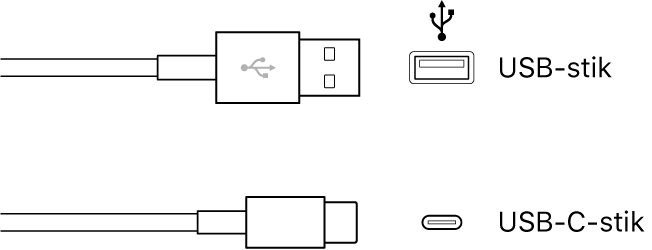
Slut en lydgrænseflade til en USB- eller FireWire-port, og slut derefter en mikrofon til lydgrænsefladen, så du kan optage lyd fra den.
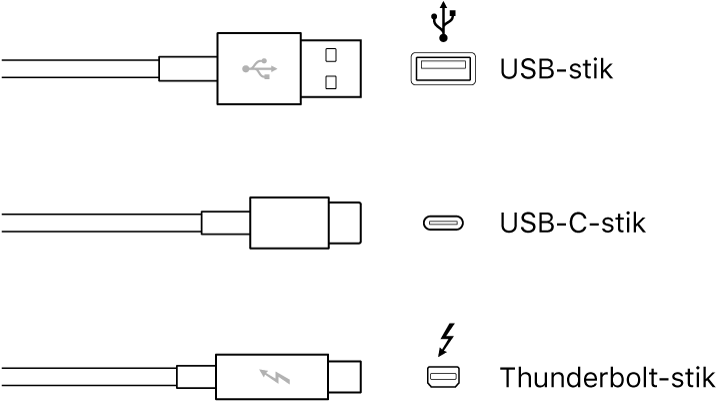
Slut en lydmikser eller -konsol til en lydgrænseflade, der er tilsluttet computeren.
Indstille indgangskilden til en mikrofon
Vælg lydsporet i GarageBand på Mac.
Klik på knappen Smart Controls
 for at åbne vinduet Smart Controls.
for at åbne vinduet Smart Controls.Vælg en af følgende muligheder på lokalmenuen Input under Optagelsesindstillinger:
Hvis du bruger computerens indbyggede mikrofon, skal du vælge Indb. mikrofon.
Hvis du bruger en mikrofon, der er tilsluttet computerens lydindgang, skal du vælge Indbygget indgang.
Hvis Indbygget indgang ikke vises på menuen, skal du vælge GarageBand > Indstillinger, klikke på Lyd/MIDI og vælge Indbygget indgang på lokalmenuen Lyd ind.
Hvis du bruger en mikrofon, der er tilsluttet en USB-port, skal du vælge mikrofonen.
Hvis du bruger en mikrofon, der er sluttet til en lydgrænseflade, skal du vælge mikrofonens kanalnummer.
Hvis lydgrænsefladens kanaler ikke vises på menuen, skal du vælge GarageBand > Indstillinger, klikke på Lyd/MIDI og derefter vælge lydgrænsefladen på lokalmenuen Lyd ind.
Sørg for, at inputformatet passer til mikrofonen eller instrumentet. Vælg en monoindgang til monoinstrumenter (med en kanal), og vælg en stereoindgang til stereoinstrumenter (med et par kanaler). Du kan ændre inputformatet ved at klikke på knappen Format til venstre for menuen Input.
Træk mærket Optageniveau for at ændre optagelydstyrken til den lydkilde.
Hvis mærket Optageniveau er utydeligt, kan du ikke ændre optagelydstyrken i GarageBand. I så fald skal du bruge enhedens lydstyrkejustering.
Slå overvågning af en mikrofon til
Klik på knappen Overvågning
 i området Optagelsesindstillinger i GarageBand på Mac.
i området Optagelsesindstillinger i GarageBand på Mac.Knappen Overvågning lyser orange, når overvågning er slået til.
Du skal som regel slå overvågning fra, når du ikke spiller eller synger, for at forhindre uønsket feedback. Du kan også undgå feedback ved at bruge hovedtelefoner i stedet for højttalere, når du lytter til projekter.